Что такое антидетект браузер
Содержание:
- Определение
- Где используются антидетект браузеры?
- Что делает браузер антидетект?
- Сетевое соединение через антидетект браузер
- Какие отпечатки подменяет?
- Как проверить подмену отпечатков?
- Метод подмены отпечатка
- Файлы Cookie
- Список браузеров антидетект
Антидетект браузер — это специализированное программное обеспечение, предназначенное для обеспечения анонимности и безопасности пользователей в интернете. Он позволяет скрывать и изменять цифровой отпечаток устройства, включая IP-адрес, операционную систему, тип браузера и другие характеристики, что обеспечивает улучшенную защиту от отслеживания и блокировки аккаунтов. Это особенно актуально для профессионалов в сфере цифрового маркетинга, SEO-специалистов и пользователей, работающих с множеством аккаунтов в различных интернет-сервисах. Антидетект браузеры, такие как Multiaccount, предоставляют возможность эффективного управления множеством профилей, облегчая рекламные кампании и исследования в интернете.
Где используются антидетект браузеры?
Антидетект браузеры нашли свое применение во многих областях, где требуется конфиденциальность и возможность многозадачности. Они особенно полезны для специалистов, работающих в сферах, где важна защита личности и возможность одновременного управления несколькими аккаунтами.
Интернет-маркетинг и реклама:
Используя антидетект браузеры, маркетологи и рекламщики могут управлять множеством рекламных аккаунтов, что позволяет запускать широкомасштабные кампании без риска блокировки. Это позволяет избежать ограничений, связанных с использованием одного IP-адреса для разных аккаунтов.
Арбитраж трафика
Арбитражники используют антидетект браузеры для того, чтобы управлять рекламой на различных платформах без взаимного влияния аккаунтов и кампаний. Это позволяет оптимизировать рекламный бюджет и повышать эффективность кампаний.
E-commerce и онлайн-торговля
Для управления несколькими магазинами на платформах вроде eBay или Amazon, антидетект браузеры позволяют предпринимателям работать под разными профилями, оптимизируя продажи и расширяя свою деятельность.
Исследования и сбор данных
Для специалистов по сбору и анализу данных антидетект браузеры необходимы для обеспечения анонимности при работе с чувствительной информацией, а также для имитации поведения пользователей из различных географических локаций.
Работа с социальными сетями
SMM-специалисты активно используют антидетект браузеры для управления аккаунтами в социальных сетях, ведения нескольких персонажей и организации таргетированных рекламных кампаний.
И многие другие сферы
В этом видео я детально разбираю другие сферы применения антидетект браузеров и объясняю, как их использование может улучшить вашу онлайн-деятельность.
В этом видео я детально разбираю другие сферы применения антидетект браузеров и объясняю, как их использование может улучшить вашу онлайн-деятельность.
Что делает браузер антидетект?
Антидетект браузеры оснащены специализированными функциями, направленными на максимальное обеспечение приватности пользователей в сети. Они модифицируют информацию, которую обычно передает браузер веб-сайтам, тем самым затрудняя отслеживание действий пользователя.
Маскировка цифрового профиля
Суть работы антидетект браузеров заключается в изменении цифрового отпечатка — набора данных, которые идентифицируют пользователя в интернете. Эти данные включают различные параметры, от версии операционной системы до установленных шрифтов и расширений браузера. С помощью антидетект браузера можно "замаскировать" эти данные, создавая уникальный профиль для каждого аккаунта или сессии.
Управление браузерными профилями
Антидетект браузеры позволяют легко переключаться между различными браузерными профилями без необходимости входа и выхода из аккаунтов. Это упрощает многозадачность и позволяет использовать разные аккаунты одновременно без риска перекрестного отслеживания.
Обход блокировок и ограничений
Используя различные цифровые профили, пользователи могут обходить ограничения, налагаемые на IP-адреса или устройства, а также избегать банов и временных ограничений на платформах и веб-сайтах.
Защита личных данных
Скрывая реальные данные о пользователе и его устройстве, антидетект браузеры защищают личные данные от утечек и несанкционированного сбора данных третьими сторонами.
Автоматизация задач
Многие антидетект браузеры включают функции автоматизации, которые могут существенно ускорить рутинные задачи, такие как регистрация аккаунтов или размещение объявлений.
Сетевое соединение через антидетект браузер
Антидетект браузеры предлагают разные способы подмены IP-адреса для обеспечения анонимности в интернете. Вот основные типы прокси-соединений, используемые в этих браузерах:
HTTP прокси
Это базовый тип прокси, который перенаправляет ваш интернет-трафик через другой сервер. Это помогает скрыть ваш IP-адрес, но не шифрует данные, что подходит для менее конфиденциальных задач.
SOCKS5 прокси
SOCKS5 поддерживает больше видов трафика, включая аудио и видео, делая его универсальным решением для разнообразных интернет-приложений.
SSH туннель
SSH туннель предлагает шифрование трафика, обеспечивая безопасность данных даже в общественных Wi-Fi сетях.
Соединение через Tor
Tor обеспечивает высокий уровень анонимности, перенаправляя трафик через множество серверов по всему миру, что делает отслеживание вашего местоположения очень сложным.
Мобильные прокси от Multiaccount
Отличаются от обычных прокси тем, что используют IP-адреса сотовых операторов. Это особенно полезно для имитации обычного пользователя мобильного интернета, что идеально подходит для тестирования рекламных кампаний в мобильных приложениях и социальных сетях. Предлагаем воспользоваться мобильными прокси от Multiaccount, чтобы обеспечить максимальную эффективность и анонимность ваших онлайн-активностей.
Какие отпечатки подменяет?
Антидетект браузеры способны подменять следующие параметры цифрового отпечатка:
- Useragent
- Canvas
- WebRTC
- WebGL
- Часовой пояс (Time zone)
- Язык (Language)
- Геолокация (Geolocation)
- Процессор (CPU)
- Оперативная память (Memory)
- Экран (Screen)
- Медиаустройства (Media devices)
- Сетевые порты (Ports)
- IP-адрес
Useragent
Useragent – это идентификатор браузера, который может меняться в зависимости от используемого устройства и браузера. Через данные useragent можно определить название и версию браузера, язык интерфейса, тип и характеристики устройства, а также операционную систему и её версию. Useragent используется для адаптации контента веб-ресурса под особенности устройства пользователя и может служить для идентификации пользователя в сети.
Canvas
Canvas – это элемент HTML5, предназначенный для создания графических изображений. Он используется для отображения диаграмм, анимаций, игр и другой графики. Так как параметр Canvas не является уникальным и может повторяться у разных пользователей, рекомендуется не изменять его при имитации обычного пользователя.
WebRTC
WebRTC – это технология, позволяющая передавать аудио и видео в браузере. Этот плагин обеспечивает доступ к медиа-устройствам пользователя, таким как наушники и камера, что может привести к раскрытию реального IP-адреса пользователя, даже при использовании прокси. В настройках антидетект браузера можно выбрать режим работы WebRTC: отключить его, подменять, показывать реальный адрес или настроить вручную.
WebGL
WebGL – это библиотека JavaScript для работы с 2D и 3D-графикой, использующаяся вместе с Canvas. WebGL ускоряет загрузку веб-страниц и работает без дополнительных плагинов. Некоторые веб-сайты используют WebGL для сбора данных об устройстве пользователя. Антидетект браузеры предоставляют опции для защиты данных WebGL: не изменять, отключать или добавлять шум. В зависимости от задач пользователя, разработчики браузера могут рекомендовать определенную настройку.
Часовой пояс (Time zone)
Часовой пояс указывает время, соответствующее местоположению пользователя. При его выборе важно, чтобы часовой пояс совпадал с данными IP-адреса, чтобы не вызвать подозрения у антифрод-систем.
Язык (Language)
Язык браузера должен быть выбран с учетом используемого IP-адреса и геопозиции. Это особенно важно при работе с аккаунтами в социальных сетях, где язык браузера идеально должен совпадать с языком аккаунта.
Геолокация (Geolocation)
Геолокационные данные могут собираться не только из IP-адреса, но и через API. Поскольку IP-адрес пользователя может часто меняться, важно также уметь корректировать геолокационные данные. В антидетект браузере можно настроить геолокацию вручную или использовать автоматический подбор.
Процессор (CPU)
В настройках антидетект браузера можно выбрать количество ядер процессора: 4, 6, 8, 12 или 16, в зависимости от задач пользователя.
Оперативная память (Memory)
Пользователь может указать объем оперативной памяти устройства: 2, 4, 8 ГБ или использовать автоматический подбор данных.
Экран (Screen)
В этом параметре отображается разрешение экрана. Можно выбрать автоматический подбор или настроить вручную.
Медиаустройства (Media devices)
Параметр включает в себя информацию о количестве микрофонов, динамиков и камер на устройстве пользователя. В антидетект браузере можно выбрать количество медиаустройств от 0 до 3.
Сетевые порты (Ports)
Сетевые порты используются для передачи данных и взаимодействия приложений. Существует два основных типа протоколов для портов: TCP для непрерывного обмена данными и UDP для быстрого соединения.
Эти параметры цифрового отпечатка важны для обеспечения анонимности и безопасности в сети, а также для выполнения специфических задач, связанных с одновременной работой с несколькими аккаунтами или посещением заблокированных ресурсов.
Как проверить подмену отпечатков?
Проверка подмены цифровых отпечатков — ключевой шаг в обеспечении анонимности и безопасности при использовании антидетект браузеров. Рассмотрим, как проверить каждый отпечаток.
Useragent
Для проверки своего Useragent воспользуемся сайтом BrowserLeaks:
- Откройте BrowserLeaks.
- Нажмите на раздел "JavaScript".
- На странице "JavaScript" вы увидите различные данные о вашем браузере, включая Useragent.
- Сверьте отображенный Useragent с тем, который вы установили в антидетект браузере. Если они совпадают, значит подмена выполнена корректно.
Canvas
Для проверки отпечатка Canvas на сайте BrowserLeaks:
- Перейдите на BrowserLeaks.
- Выберите раздел "Canvas".
- На странице "Canvas" вы увидите результат теста Canvas Fingerprinting. Этот тест показывает уникальный отпечаток, который создаётся вашим браузером.
- Сравните полученный отпечаток с тем, который должен был быть установлен в вашем антидетект браузере. Если они совпадают, подмена Canvas успешно выполнена.
WebRTC
Для проверки WebRTC на сайте BrowserLeaks:
- Перейдите на страницу WebRTC Leak Test на BrowserLeaks.
- На странице будет автоматически отображена информация о вашем WebRTC, включая:Ваш публичный IP-адрес (IPv4 и IPv6).
- Поддержку WebRTC в вашем браузере (RTCPeerConnection, RTCDataChannel).
- Локальный и публичный IP-адреса, обнаруженные через WebRTC.
- Права на доступ к аудио и видео, а также информация о медиаустройствах.
- Сравните показанные IP-адреса с ожидаемыми значениями. Если они совпадают с вашими настройками в антидетект браузере, WebRTC подменен успешно.
WebGL
- Перейдите на страницу WebGL Report на BrowserLeaks.
- На странице будет представлена детальная информация о поддержке WebGL вашим браузером, включая различные технические характеристики, такие как версия WebGL, информация о видеокарте и её возможностях.
- Сверьте полученный отчет WebGL с ожидаемыми параметрами, установленными в вашем антидетект браузере, чтобы убедиться в успешности подмены.
Часовой пояс (Time zone)
Как проверить часовой пояс в антидетект браузере:
- Откройте сайт Time.is
- Запустите ваш антидетект браузер.
- Перейдите на сайт Time.is.
- Сверьте часовой пояс
- На сайте Time.is будет отображено текущее время и часовой пояс.
- Сравните показанный на сайте часовой пояс с тем, который вы установили в настройках вашего антидетект браузера.
- Проверка соответствия
- Если часовой пояс на Time.is совпадает с настройками в вашем антидетект браузере, это означает, что настройка выполнена правильно.
- В случае несоответствия, вам следует перенастроить часовой пояс в вашем браузере.
Язык (Language)
Как проверить и настроить язык в антидетект браузере:
- Открытие сайта для проверки языка браузера
- Запустите ваш антидетект браузер.
- Перейдите на сайт WhatIsMyBrowser.com.
- Проверка языка браузера
- На главной странице сайта WhatIsMyBrowser.com будет отображаться информация о вашем браузере, включая текущий язык.
- Сверка языка браузера с настройками антидетект браузера
- Сравните язык, указанный на сайте WhatIsMyBrowser.com, с языком, который вы установили в настройках вашего антидетект браузера.
- Если язык совпадает, это означает, что настройка выполнена правильно.
- В случае несоответствия, вам следует перенастроить язык в вашем антидетект браузере.
Геолокация (Geolocation)
Как проверить и настроить геолокацию в антидетект браузере:
- Значение геолокации в антидетект браузере
- Геолокация - это параметр, который помогает веб-сайтам определять физическое местоположение пользователя. В антидетект браузерах корректная настройка геолокации критична для обеспечения анонимности и предотвращения обнаружения пользователя веб-сервисами.
- Проверка текущей геолокации
- Для проверки вашей текущей геолокации, откройте ваш антидетект браузер и перейдите на сайт, который отображает геолокационные данные, например, IP Location.
- На этом сайте вы увидите ваш IP-адрес и связанную с ним геолокацию.
- Сверка геолокации с настройками антидетект браузера
- Сопоставьте геолокацию, показанную на сайте IP Location, с геолокацией, которую вы установили в вашем антидетект браузере.
- Если геолокации совпадают, это означает, что геолокация в браузере настроена правильно.
- В случае расхождения, вам следует перепроверить и настроить параметры геолокации в вашем браузере.
- Дополнительная проверка
- Для дополнительной проверки, вы можете использовать и другие сайты, например, WhatIsMyIPAddress.com, чтобы убедиться в корректности отображения геолокационных данных.
Процессор (CPU)
Для проверки количества логических ядер процессора, которые использует ваш браузер:
- Запустите антидетект браузер.
- Перейдите на сайт WhatIsMyBrowser.com.
- На странице найдите раздел, который отображает техническую информацию о вашей системе.
- Осмотрите параметр "No. of logical CPU cores" для информации о количестве логических ядер процессора, которое ваш браузер представляет веб-сайтам.
Оперативная память (Memory)
Как проверить объем оперативной памяти, доступный браузеру:
- Откройте ваш антидетект браузер.
- Перейдите на сайт WhatIsMyBrowser.com.
- Найдите в разделе "YOUR WEB BROWSER'S TECHNICAL DETAILS" информацию о "RAM".
- Здесь будет указано количество оперативной памяти, которое браузер определяет для вашей системы, например, "8 GB".
Экран (Screen)
Проверка разрешения экрана в браузере:
- Перейдите на WhatIsMyBrowser.com.
- Найдите раздел "Computer Screen", где будет указано разрешение экрана вашего устройства, например "1536 x 864 Pixels".
- Чтобы узнать размер окна браузера, найдите раздел "Browser Window Size".
Медиаустройства (Media devices)
Проверка медиаустройств на Device Info
- Откройте Device Info в антидетект браузере.
- Найдите раздел "Media Devices".
- Нажмите на "Detect" рядом с "Cameras", "Microphones", и "Speakers".
- Проверьте отображаемую информацию о медиаустройствах.
- Сверьте данные с настройками вашего браузера.
Сетевые порты (Ports)
Как проверить открытые сетевые порты в браузере:
- Перейдите на сайт BrowserScan.net Port Scanner.
- Запустите сканирование портов, нажав на соответствующую кнопку на сайте.
- Просмотрите результаты сканирования для определения открытых сетевых портов.
IP-адрес
Как проверить свой публичный IP-адрес:
- Перейдите на сайт IP Location.
- На главной странице сайта автоматически отобразится ваш публичный IPv4 адрес.
- Вы также увидите информацию о местоположении, связанном с вашим IP-адресом, такую как город, страну и провайдера интернет-услуг.
Файлы Cookie
Разделение Cookie в Антидетект Браузерах
Антидетект браузеры не только изменяют отпечатки браузера для каждого созданного профиля, но и обеспечивают раздельное хранение файлов cookie. Это позволяет каждому профилю иметь свой набор cookie, изолируя их друг от друга и предотвращая смешивание данных различных аккаунтов.
Хранилища Cookie в Антидетект Браузерах
В антидетект браузерах используются различные механизмы для хранения файлов cookie, включая:
- Локальное Хранилище (Local Storage): Обеспечивает хранение данных непосредственно на устройстве пользователя, предоставляя отдельное пространство для каждого профиля.
- Сессионное Хранилище (Session Storage): Сохраняет данные только в течение сессии браузера, удаляя их после закрытия профиля.
- IndexedDB: Расширенная система хранения, позволяющая хранить большие объемы данных, включая файлы cookie, отдельно для каждого профиля.
- Кэш Браузера: Хранит элементы веб-страниц, такие как cookie, для ускорения загрузки при последующих посещениях.
- Web SQL: Хотя сейчас используется реже, некоторые антидетект браузеры могут поддерживать этот метод для хранения cookie и других данных.
Преимущества Разделения Cookie
Использование раздельных хранилищ cookie в антидетект браузерах позволяет достигать нескольких целей:
- Безопасность: Изолирует аккаунты друг от друга, уменьшая риск компрометации данных.
- Приватность: Предотвращает отслеживание и сбор данных о действиях пользователя через разные аккаунты.
- Удобство: Упрощает управление множеством аккаунтов, сохраняя уникальные настройки и данные входа для каждого из них.
- Эффективность: Облегчает переключение между аккаунтами без необходимости повторного входа или настройки предпочтений.
Антидетект Браузер
MULTIACCOUNT
Неограниченное кол-во профилей без бана!
